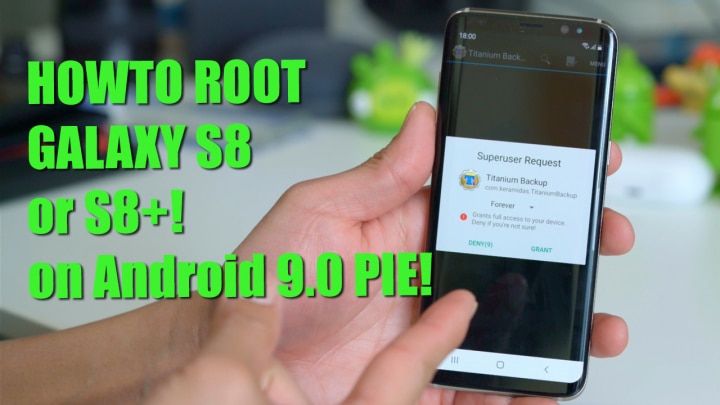
در این آموزش روش روت گوشی Samsung Galaxy S8 or S8 Plus با نسخهAndroid 9.0 Pie توضیح می دهم
در مورد روت می توانید این مطلب را بخوانید
گوشی های پشتیبانی شده:
- Exynos Galaxy S8 SM-G950F, SM-G950FD, Korean SM-G950N
- Exynos Galaxy S8+ SM-G955F, SM-G955FD, Korean SM-G955N
- Qualcomm Galaxy S8 SM-G9500 Chinese Dual SIM
- Qualcomm Galaxy S8+ SM-G9550 Chinese Dual SIM
نکات مهم:
- توجه کنید که کلیه فایل ها و اطلاعات شما پاک خواهد شد، پشتبان گیری فراموش شود
- گارانتی گوشی شما باطل خواهد شد( البته با فلش رام کارخانه ای گارانتی برمیگردد)
- توجه کنید که بعد از روت برنامههای که به Knox security مربوط میباشند مانند Samsung Pay, Secure Folder از کار خواهند افتاد
- بعد از روت شما امکان بروزرسانی با استفاده از OTA گوشی را ندارید و با فلش دستی میتوانید بروزرسانی کنید
- این وبسایت و شخص بنده هیچ مسئولیتی نسبت به آسیب و خرابی احتمالی گوشی شما ندارد و با توجه به ریسک انجام روت گوشی تصمیم به این کار بگیرید
- شارژگوشی بالای 60 در صد باشد
- ریسک آجر شدن گوشی را در نظر بگیرد و سپس با دقت مراحل را طی کنید
دانلود فایل های مورد نیاز
- No Verify Opt Encrypt ZIP
- RMM State Bypass Mesa
- TWRP recovery for YOUR model of Galaxy S8 or S8 Plus
- Magisk
- ODIN and Samsung USB Drivers
مرحله اول: فعال کردن developer mode
از تنظیمات گوشی به Settings->About Phone و Software Information را انتخاب کنید 5 بار بر روی Build number لمس کنید تا developer mode فعال شود
مرحله دوم: فعال کردن OEM Unlocking
در منوی گوشی ر آخرین بخش به Developer options برید و گزینه OEM Unlocking را فعال کنید
مرحله سوم: رفتن به حالت دانلود
گوشی را ریست کنید،و در هنگام روشن شدن گوشی کلید های پاور+ Bixby +کم کردن صدا را بصورت همزمان فشار می دهید و چند ثانیه نگه دارید،بعد از نمایش منوی دانلود کلید زیاد کردن صدا رو یکبار فشار دهید
مرحله چهارم: ODIN
گوشی را با کابل به رایانه وصل کنید ،برنامه ODIN را اجرا کنید، در صورتی که ADDED نمایش داده شد اتصال درست صورت گرفته در غیر این صورت Samsung USB drivers نصب کنید
مرحله پنجم: فلش
در قسمت AP فایل TWRP را انتخاب کنید
نکته خیلی مهم: بعد از فلش این فایل اجازه بالا آمدن گوشی را ندهید و با نگه داشتن کلید پاور+ Bixby +زیاد کردن صدا به بخش ریکاوری بروید ، در غیر این صورت علاوه بر خارج شدن گوشی از روت تا 7 روز امکان فلش کردن را ندارید
گزینه Start را بزنید بعد از ریست گوشی، با نگه داشتن کلید پاور+ Bixby +زیاد کردن صدا به بخش ریکاوری بروید
مرحله ششم: فلش فایل ها با TWRP
بعد از فعال شدن ریکاوری مد گزینه Keep Read Only را بزنید
Wipe را انتخاب و format data را بزنید
توجه داشته باشد که کلیه فایل ها و اطلاعات از گوشی پاک خواهد شد
دستگیره را به سمت راست بکشید
به منوی Reboot رفته و حتما Recovery را انتخاب کنید
در این مرحله فایل های Magisk و RMM State Bypass و No Verify Opt Encrypt را به گوشی انتقال دهید
در منوی Install به ترتیب فایل های
- No Verify Encrypt
- RMM State Bypass,
- Magisk
را فلش کنید و گوشی را reboot کنید
مرحله هفتم: نصب Magisk
در این مرحله گوشی بالا آمده و سوالات و تنظیمات اولیه را انجام دهید
(مراحل بالا آمدن کمی طول میکشد نگان نباشین)
بعد از آن برنامه Magisk را نصب کنیددر صورتی که ماننده شکل زیر تیک های سبز به نمایش در آمدن وشی با موفقیت روت شده و می تونید از آن استفاده کنید
منبع highonandroid.com
